江苏省城建档案信息管理系统操作手册.docx
《江苏省城建档案信息管理系统操作手册.docx》由会员分享,可在线阅读,更多相关《江苏省城建档案信息管理系统操作手册.docx(21页珍藏版)》请在冰豆网上搜索。
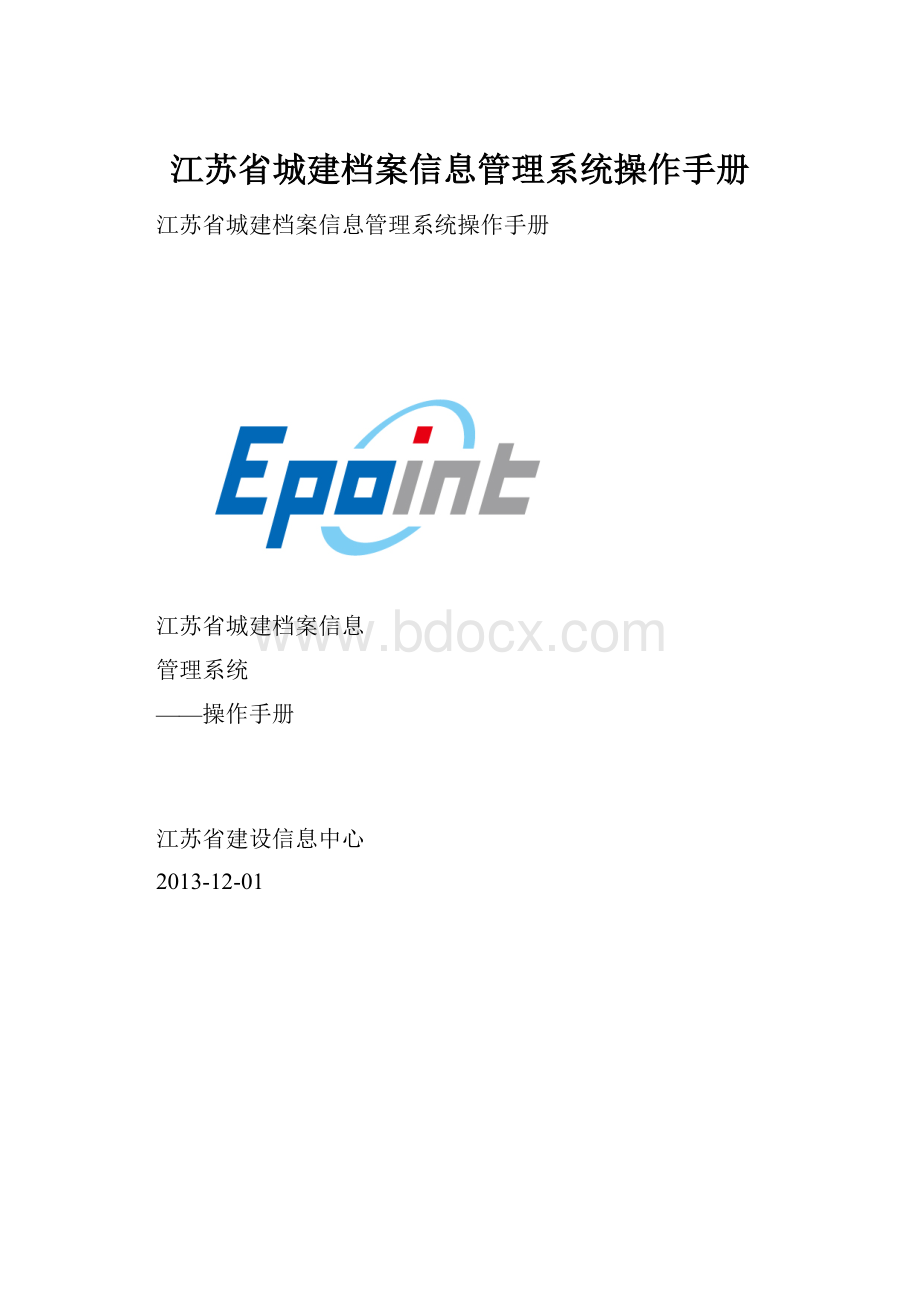
江苏省城建档案信息管理系统操作手册
江苏省城建档案信息管理系统操作手册
江苏省城建档案信息
管理系统
——操作手册
江苏省建设信息中心
2013-12-01
系统登录
一.1.系统登录
为保证系统安全,用户在使用系统时首先需要在系统登录页面输入帐号和密码,经系统验证通过后才能进入系统进行操作。
各村镇在登录老系统时,会提示要在新系统登录,初始为密码:
11111。
系统的登录入口为:
首先登录建设厅网站()在首页的上方找到城建档案的专题链接,如图1-1所示:
图1-1
在点开的页面上就有登录的入口,输入用户名、密码和验证码就可以登录,如图1-2所示:
图1-2
或者直接在浏览器里输入网址
(
图1-3
输入用户名和密码后,点“登录”进入系统的界面,如图1-4所示:
图1-4
一.2.系统必要的设置
推荐使用windows自带的IE6-IE9浏览器,在正式使用系统之前,请先设置可信站点和Activex控件。
IE10的用户需再设置下兼容性视图。
一.2.1.可信站点和Activex控件设置
方法一:
知识园地里“首次运行IE设置”下载设置文件,直接设置,如图1-5所示:
图1-5
点开之后在页面的最上方下载“设置IE浏览器.rar”,如图1-6所示:
图1-6
双击打开“IE浏览器设置下载.rar”,运行“设置IE浏览器.wsf”,按如图提示“IE浏览器设置完毕”即可。
如图1-7所示:
图1-7
方法二:
手动去设置可信站点和Activex控件:
第1步、打开IE的Internet选项
打开IE,选择“工具——Internet选项(0)...”,见图1-8,
图1-8
第2步、添加可信站点
如上图,依次选择标签“安全”——“受信任的站点”(可信站点)——“站点(S)...”,打开如下图所示的界面,
输入系统地址:
http:
//58.213.147.245,点【添加】,最后点【确定】。
第3步、设置可信站点的自定义级别
如上图,依次选择“安全”——“受信任的站点”(可信站点)——“自定义级别(C)...”,打开如下图的界面,把其中的“Activex控件和插件”的设置全部改为启用,最后点【确定】。
一.2.2.兼容性视图设置
这里只是针对IE10的用户,IE10的用户打开我们的系统可能会出现左边的菜单栏打不开,这时就需要设置一下兼容性视图:
第一步:
打开IE浏览器的工具,选择兼容性视图设置:
第二步:
按如图去添加需使用兼容性的网站:
58.213.147.235
二.村镇档案
二.1.档案管理
系统里的档案录入分两张:
单个的录入、批量导入。
二.1.1.新增档案
新增档案是单个的录入档案,点击新增档案,在弹出的对话框里填写档案基本信息,然后添加保存,如图2-1所示:
图2-1
档案的基本信息添加好之后,再点击查看卷内目录,然后新增目录,如图2-2所示:
图2-2
目录添加好之后,转到电子附件页面,上传档案附件内容,如图2-3所示:
图2-3
二.1.2.导入档案
导入档案是批量录入档案信息,点击导入档案,在右边的页面里首先下载excel模版,按模块去填写档案信息,然后点击上传,如图2-4所示:
图2-4
按excel模版里的上传好档案信息,可在下面列表查看,村镇负责上传数据,区档案馆负责把数据确认导入。
二.1.3.档案管理
档案管理是查看和维护用户下所有的录入的档案信息,包含正确的录入信息和之前旧系统的错误数据。
如图2-5所示:
图2-5
档案信息可根据条件搜索导出excel,也可以直接在页面上查看和修改。
打印功能主要是打印封面、备考表和脊背,进入打印页面时要安装打印插件,如图2-6所示:
图2-6
对于旧系统导入进来有错的档案信息,系统也提供错误的原因,方便快速的更改档案信息以便达到数据的完善,如图2-7所示:
图2-7
二.1.4.档案卷内目录电子文件批量上传
为了方便大家能快捷的上传档案卷内目录的电子文件,在系统里我们提供一个批量上传的办法。
在档案管理页面,下载需上传的档案电子目录,在然后根据目录放入对应的附件,然后打包上传,具体操作如下图2-8所示:
图2-8
点击下载电子文件目录,下载后是一个压缩包,然后“右键”点击,选择“解压到当前文件夹(X)”,如下图2-9所示,目的在于确保压缩的目录层次的正确性
图2-9
解压出来打开,可看到各个案卷的卷内目录,如图2-10所示:
图2-10
然后在每个卷内目录上放在需上传的附件。
注意:
附件最大10M,附件上传签但最好处理一下,会影响到服务器硬盘空间大小,同时也会影响大家上传的速度。
文件夹的目录为:
江苏省建设厅档案办档案附件上传2013××\档案编号题名\卷内目录名称\具体附件文件。
放好附件文件之后,右击“江苏省建设厅档案办档案附件上传2013××”文件夹,点击压缩,如图2-11所示
图2-11
压缩好之后,然后在档案管理上传已压缩的附件,如图2-12所示
图2-12
二.2.档案查询统计
二.2.1.档案查询
档案查询是方便档案管理员能够快速的查找到想查看的档案,根据档案的基本为条件,点击查找,如图2-13所示:
图2-13
二.2.2.类型统计
类型统计是用来村镇的档案统计表,可根据档案信息去查看某一个时间段的统计信息,如图2-14所示:
图2-14
点开单个的类型可查看某单个的类型统计,再点开具体类型数量,可查看此类型的具体档案信息列表,如图2-15所示:
图2-15
二.2.3.文件查询
为了方便大家更方便的去查找到档案,系统的文件查询提供档案的基本信息、卷内目录、电子文件三个途径去查找,档案信息比较都,查询的时间可能比较长,如图2-16所示:
图2-16
三.个人助理
三.1.在线交流
个人助理—沟通平台—在线聊天,点击相应的人员姓名,可以打开实时交流的页面。
三.2.讨论区
个人助理—沟通平台—讨论区,在此可以浏览和新增讨论贴
三.3.个人资料
各系统人员登录后,在个人助理——我的配置——个人资料中进行填写以及修改个人的信息:
根据这个可以填写信息,可以进行上传自己的照片以及修改密码。
修改密码后下次登录用新密码登录即可。
所有信息填写好以后点“确定修改”即可。
修改密码
点击
按钮,进入密码修改页面,输入原密码和新密码后,点
按钮,完成密码修改。
四.公务邮件
各系统人员登录后选择公务邮件模块点击撰写新邮件:
在已发邮件模块中可以查看已经发送的邮件,同时也能通过“签收”按钮查看在收件箱可以查看收到的邮件:
公务邮件和正常的邮件差不多,填写好内容后,可以选择抄送人员,抄送人员可以进行显示或者是暗送。
点存为草稿可以在草稿箱进行查看。
点发送则发送给相关人员。
相关人员可以在首页面上的公务邮件模块查看。